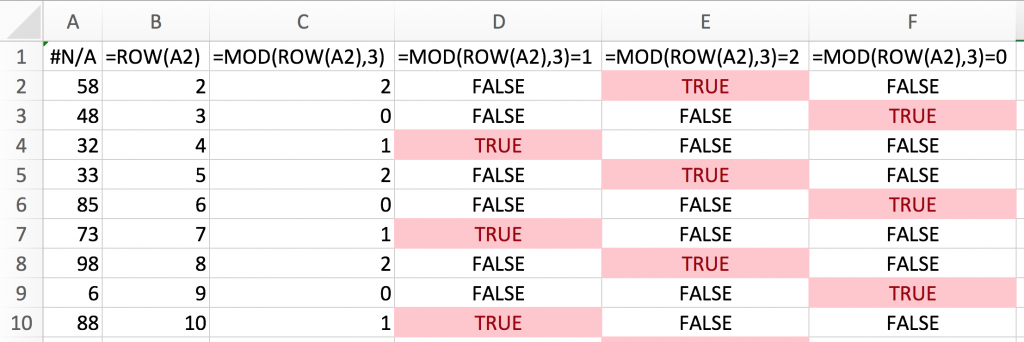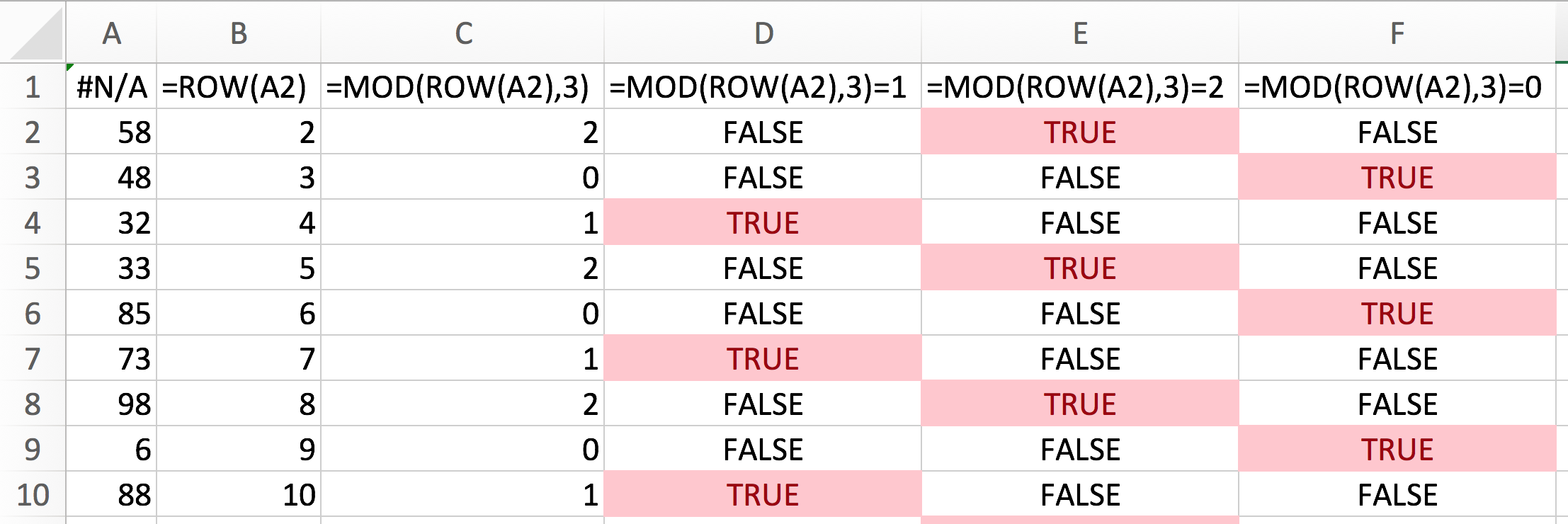
Hướng dẫn cách tính cộng dồn n dòng hoặc n cột trong excel
Nếu bạn muốn tính tổng cứ 2 hay 3 hay n dòng (hoặc cột) trên bảng tính Excel thì các bạn có thể đọc bài viết sau đây.
Cộng dồn cứ 3 dòng 1 lần
Giả sử, vùng cần tính tổng là A1:A1000. Chúng ta sẽ kết hợp hàm ROW và hàm MOD trong Excel để có thể giải quyết vấn đề này.
Trong hình vẽ trên:
- Cột A: chứa các giá trị cần tính tổng
- Cột B: kết quả trả lại của hàm =ROW(A2)
- Cột C: kết quả trả lại của hàm =MOD(ROW(A2),3)
- Cột D,E,F: tuỳ thuộc vào việc bạn muốn bắt đầu tính tổng từ giá trị nào mà bạn sẽ chọn công thức tương ứng.
Cuối cùng, để tính tổng, chúng ta sẽ sử dụng công thức mảng sau đây:
=SUM(A2:A20*(–MOD(ROW(A2:A20),3)=1))
rồi bấm CTRL + SHIFT + ENTER
Thay số 3 bằng số dòng mà cứ sau số dòng đó bạn muốn tính tổng.
Trong trường hợp làm với cột, bạn chỉ việc thay đổi hàm ROW thành hàm COLUMN. Ví dụ
=SUM(A1:ZZ1*(–MOD(COLUMN(A1:ZZ1),3)=1))
Công thức trên sẽ tính tổng cứ 3 cột một.
Trong Excel có rất nhiều hàm và công cụ bạn cần biết để xử lý dữ liệu dễ dàng. Một số hàm cơ bản và nâng cao như IF, VLOOKUP, HLOOKUP, SUMIFS, COUNTIFS, SUMPRODUCT, INDEX + MATCH, … và công cụ thường sử dụng là Data validation, Conditional formatting, Pivot table … bạn nên tìm hiểu và sử dụng để phục vụ cho công việc của mình.
Hiện tại, Blog Học Excel online đã mở rất nhiều các khóa học đào tạo về Học Excel cơ bản đến nâng cao với các chuyên gia hàng đầu tại Việt Nam. Chúng tôi sẽ mang đến cho bạn những buổi học bổ ích, hiệu quả có thể sử dụng thành thạo Excel để áp dụng trong công việc. Ngoài ra, chúng tôi đang có nhiều chương trình khuyến mại lớn cho các học viên đăng kí trong tháng này, vậy còn trần trừ gì nữa mà không đăng kí ngay thôi. Thông tin chi tiết xem tại:
Tác giả: dtnguyen (Nguyễn Đức Thanh)
Khóa học mới xuất bản